Nuage stockage désigne un pool virtualisé de stockage réseau le plus souvent hébergé par des tiers. Le stockage en nuage est un en réseau service qui n’existe pas physiquement mais qui reste quelque part dans le cloud. Pour être plus clair, le stockage en nuage signifie partage de données sur un réseau, plutôt que d’avoir des serveurs locaux ou des appareils personnels.
Le stockage en nuage est partout autour de nous dans nos smartphones, sur les ordinateurs de bureau et les serveurs, etc. Le Boîte de dépôt L’application désormais disponible sur les smartphones n’est rien d’autre qu’une application de stockage en nuage. Google Drive est une autre application de stockage en nuage qui vous permet de stocker et d’accéder à vos données stockées de n’importe où et n’importe quand.
[ You might also like: 16 Open Source Cloud Storage Software for Linux ]
Cet article vise à – Construire votre stockage cloud personnel en utilisant votre propreCloud application. Mais quel est le besoin de construire un cloud personnel lorsqu’il y a un hébergement tiers ? Eh bien, tous les hébergements tiers vous limitent à travailler avec la configuration et la limite de stockage données.
La liste sans cesse croissante des Photos, vidéos, mp3 de stockage n’est pas suffisant, de plus, le stockage en nuage est un concept relativement nouveau et il n’y a pas beaucoup d’hôtes de stockage en nuage tiers et celui disponible est trop coûteux.
Communauté OwnCloud a récemment sorti sa sortie spéciale ownCloud 10. Ils ont apporté des changements incroyables en termes de qualité, performance, et nouveautés pour offrir une excellente expérience cloud avec «propreCloud« . Si vous travaillez déjà avec son ancienne version, vous constaterez certainement des améliorations significatives dans la gestion des documents.
Qu’est-ce qu’ownCloud
propreCloud est une application Web gratuite, open source et puissante pour la synchronisation des données, le partage de fichiers et le stockage à distance de fichiers. ownCloud est écrit en PHP/JavaScript langages, qui est conçu pour fonctionner avec plusieurs systèmes de gestion de bases de données, y compris MySQL, MariaDB, SQLite, Base de données Oracle, et PostgreSQL.
De plus, owncloud peut être déployé sur toutes les plateformes connues, à savoir, Linux, Macintosh, Les fenêtres, et Android. En bref, c’est une application open source robuste, indépendante de la plate-forme, flexible en termes de configuration et de convivialité, facile à utiliser.
Fonctionnalités d’owncloud
- Stockez des fichiers, des dossiers, des contacts, des galeries de photos, des calendriers, etc. sur le serveur de votre choix. Vous pourrez ensuite y accéder à partir d’un mobile, d’un ordinateur de bureau ou d’un navigateur Web.
- Dans le monde des gadgets, une personne normale possède une tablette, un smartphone, un ordinateur portable, etc. Votre propre cloud vous permet de synchroniser tous vos fichiers, contacts, photo, calendrier, etc. synchronisés avec les appareils.
- À l’ère du partage, alias Facebook, Twitter, Google+, etc., owncloud vous permet de partager vos données avec d’autres et de les partager publiquement ou en privé selon vos besoins.
- L’interface utilisateur simple vous permet de gérer, télécharger, créer des utilisateurs, etc. de manière très simple.
- Une particularité est que même les utilisateurs peuvent récupérer les données supprimées accidentellement de la corbeille, n’est-il pas facile à gérer et à entretenir.
- La fonction de recherche d’owncloud est très réactive, ce qui se fait en arrière-plan et permet aux utilisateurs de rechercher par nom ainsi que par type de fichier.
- Les contacts sont organisés en catégories/groupes, d’où un accès facile aux contacts sur la base des amis, collègues, familles, etc.
- Vous pouvez désormais accéder au stockage externe, que ce soit Dropbox, FTP ou autre, en montant.
- Facile à migrer vers/depuis un autre serveur owncloud.
Quoi de neuf dans ownCloud 10
- Amélioration de l’accessibilité pour la page de gestion de l’application, l’application de mise à jour et la recherche.
- Notification supplémentaire et téléchargement direct pris en charge.
- Le fichier de configuration de stockage peut être réglé à un niveau supérieur dans cette version.
- La gestion des applications est désormais suffisamment intelligente pour stocker la dépendance de l’application dans des fichiers XML à partir desquels le conteneur d’applications peut résoudre automatiquement les dépendances.
- Documentation améliorée au niveau supérieur, visionneuse PDF améliorée avec la mise en œuvre d’une nouvelle version de PDF.js.
- Amélioration de la gestion des utilisateurs et des paramètres structurés et de la page d’administration améliorées.
- Le partage de liens s’est maintenant amélioré grâce au raccourcissement.
- Performances globales améliorées par rapport à la version précédente.
- L’importation des contacts a été améliorée.
- Le partage de cloud fédéré (uni), ce qui signifie que la configuration de dossiers partagés sur des serveurs est un jeu d’enfant. Cette fonctionnalité permet de collaborer avec des organisations avec le contrôle sur le serveur de déploiement local owncloud.
- Les applications comportent désormais des évaluations et sont basées sur des catégories.
- Définissez l’icône préférée sur les fichiers et les dossiers afin qu’il soit facile à trier et à modifier.
- Ajoutez des fichiers aux favoris afin qu’il soit facile de les retrouver plus tard.
- L’administrateur peut modifier les adresses e-mail des utilisateurs, trier et sélectionner les utilisateurs ainsi que renommer les groupes.
- La fonctionnalité de base comprend : la connexion à owncloud via HTTP(s), la recherche de fichiers/dossiers dans l’explorateur, la synchronisation automatique, le partage de fichiers avec d’autres utilisateurs, la synchronisation de dossiers à partir du PC, la mise en pause et la reprise des téléchargements et des téléchargements et la configuration du proxy.
Configuration requise
Pour des performances, une stabilité, une assistance et des fonctionnalités complètes, nous recommandons les éléments suivants :
- Au moins 128 Mo de RAM, recommander 512 Mo.
- RHEL/CentOS 7/8, Fedora 29+, Ubuntu 16.04, 18.04 et Ubuntu 20.04, Debian 8/9 et 10.
- MySQL/MariaDB 5.5+.
- PHP 5.4 +
- Apache 2.4 avec mod_php
Étape 1 : Installer ownCloud Storage sous Linux
Afin de configurer votre propre stockage cloud personnel (propreCloud), vous devez avoir le LAMPE (Linux, Apache, MySQL/MariaDB, PHP) pile installée. Autre que la pile LAMP dont vous pourriez avoir besoin Perl et Basé sur Python lors de votre utilisation.
Sur Debian/Ubuntu/Linux Mint
---------------------- For MySQL Server ---------------------- $ sudo apt install -y apache2 libapache2-mod-php mysql-server openssl php-imagick php-common php-curl php-gd php-imap php-intl php-json php-mbstring php-mysql php-ssh2 php-xml php-zip php-apcu php-redis redis-server wget ---------------------- For MariaDB Server ---------------------- $ sudo apt install -y apache2 libapache2-mod-php mariadb-server openssl php-imagick php-common php-curl php-gd php-imap php-intl php-json php-mbstring php-mysql php-ssh2 php-xml php-zip php-apcu php-redis redis-server wget
Sur RedHat/CentOS/Fedora
---------------------- For MySQL Server ---------------------- $ sudo yum install -y httpd mysql-server openssl php-imagick php-common php-curl php-gd php-imap php-intl php-json php-mbstring php-mysql php-ssh2 php-xml php-zip php-apcu php-redis redis-server wget ---------------------- For MariaDB Server ---------------------- $ sudo yum install -y httpd mariadb-server openssl php-imagick php-common php-curl php-gd php-imap php-intl php-json php-mbstring php-mysql php-ssh2 php-xml php-zip php-apcu php-redis redis-server wget
Une fois que vous avez configuré le LAMPE stack sur votre box personnelle, vous devez ensuite activer et démarrer le service Apache et MariaDB.
--------- On Debian based Systems --------- $ sudo systemctl enable apache2 mariadb $ sudo systemctl start apache2 mariadb --------- On RedHat based Systems --------- $ sudo systemctl enable httpd mariadb $ sudo systemctl start httpd mariadb
Les paramètres par défaut de MariaDB ne sont pas suffisamment sécurisés, vous devez donc exécuter le script de sécurité pour définir un mot de passe root fort, supprimer les utilisateurs anonymes, désactiver la connexion root à distance, supprimer la base de données de test et enfin enregistrer les modifications apportées.
$ sudo mysql_secure_installation
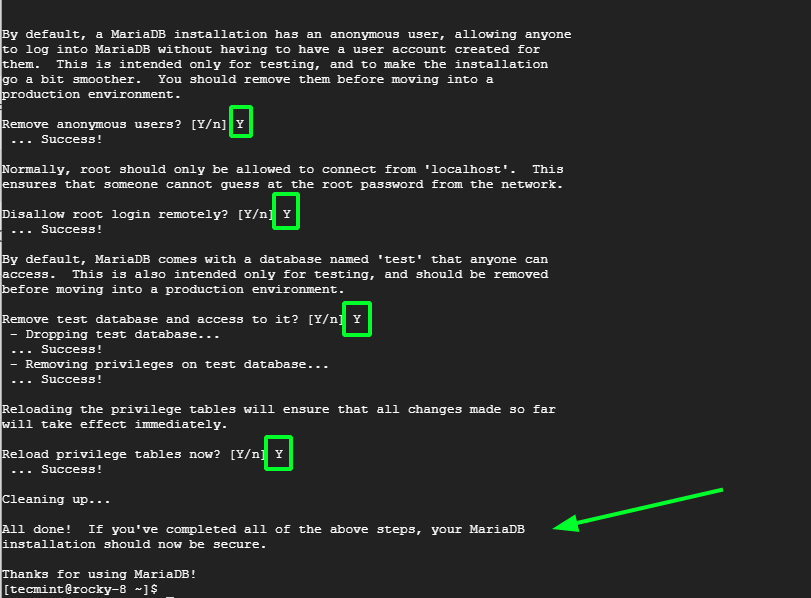
Étape 2 : Créer une base de données ownCloud
Connectez-vous maintenant au serveur de base de données en utilisant le mot de passe que vous avez récemment défini.
sudo mysql -u root -p
Nous allons maintenant créer une base de données (disons propre cloud) avec un nouvel utilisateur.
MariaDB [(none)]> create database owncloud; MariaDB [(none)]> grant all on owncloud.* to [email protected] identified by 'tecmint'; MariaDB [(none)]> FLUSH PRIVILEGES; MariaDB [(none)]> Quit;
Étape 3 : Téléchargez et installez l’application ownCloud
Il est maintenant temps de télécharger la dernière version d’ownCloud (c’est-à-dire la version 10.7.0) application utilisant le commande wget pour télécharger le package tarball source.
$ cd /var/www/html $ sudo wget http://download.owncloud.org/community/owncloud-latest.tar.bz2 $ sudo tar -xjf owncloud-latest.tar.bz2 $ sudo chown -R www-data. owncloud
Étape 4 : Configuration d’Apache pour ownCloud
Pour des raisons de sécurité, propreCloud les usages Apache‘s .htaccess fichiers, afin de les utiliser. Nous devons activer deux modules Apache mod_rewrite et mod_headers pour que notre ownCloud fonctionne correctement. Tapez la commande suivante pour activer ces modules sous Basé sur Debian systèmes uniquement, pour Chapeau rouge systèmes, ils sont activés par défaut.
$ sudo a2enmod rewrite $ sudo a2enmod headers
De plus, nous devons activer règles mod_rewrite fonctionner correctement sous Apachefichier de configuration principal de . Ouvrez le fichier de configuration globale Apache.
# vi /etc/httpd/conf/httpd.conf [For RedHat based Systems]
Là, trouvez « AllowOverride Aucun » et remplacez-le par « AutoriserTout remplacer » comme montré.
AllowOverride None
Remplacez ceci par :
AllowOverride All
Maintenant, nous devons redémarrer Apache pour recharger de nouvelles modifications.
# service apache2 restart [For Debian based Systems] # service httpd restart [For RedHat based Systems]
Étape 5 : Accédez à l’application ownCloud
Vous pouvez désormais accéder à votre stockage cloud très personnel à l’adresse :
http://localhost/owncloud OR http://your-ip-address/owncloud
Une fois que vous obtenez la page Owncloud, vous devez créer un administrateur compte et un Données emplacement du dossier, où tous les fichiers/dossiers seront stockés (ou laissez l’emplacement par défaut, c’est-à-dire /var/www/owncloud/data ou alors /var/www/html/owncloud/data). Ensuite, vous devez entrer mysql nom d’utilisateur de la base de données, le mot de passe, et nom de la base de données, reportez-vous à la capture d’écran ci-dessous.

Une fois toutes les valeurs correctes saisies, cliquez sur Finir et votre stockage cloud privé est prêt, vous êtes accueilli avec le interface de travail:
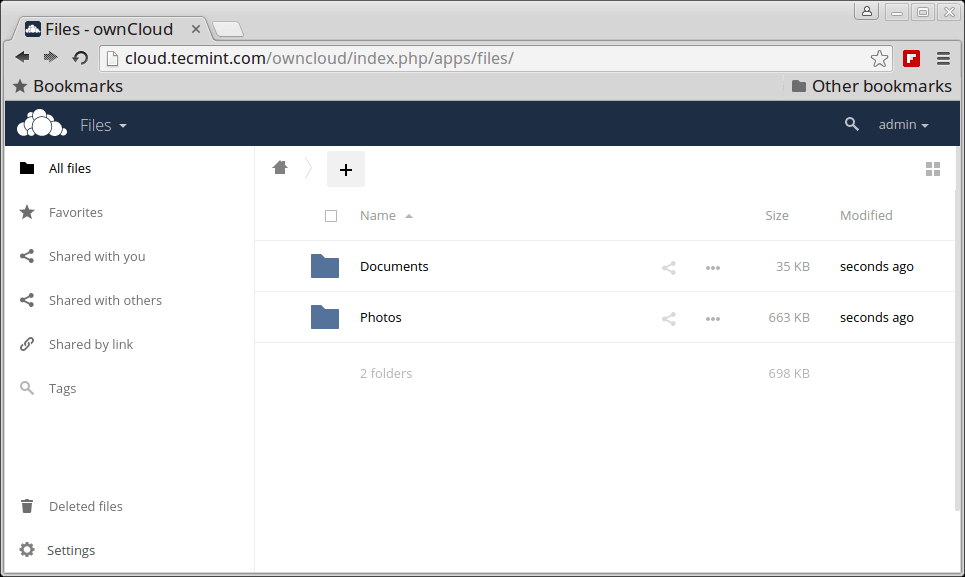
Remarquez le Favoris, modifier, partager, télécharger, charger et nouvelles options de fichier disponibles pour un fichier.
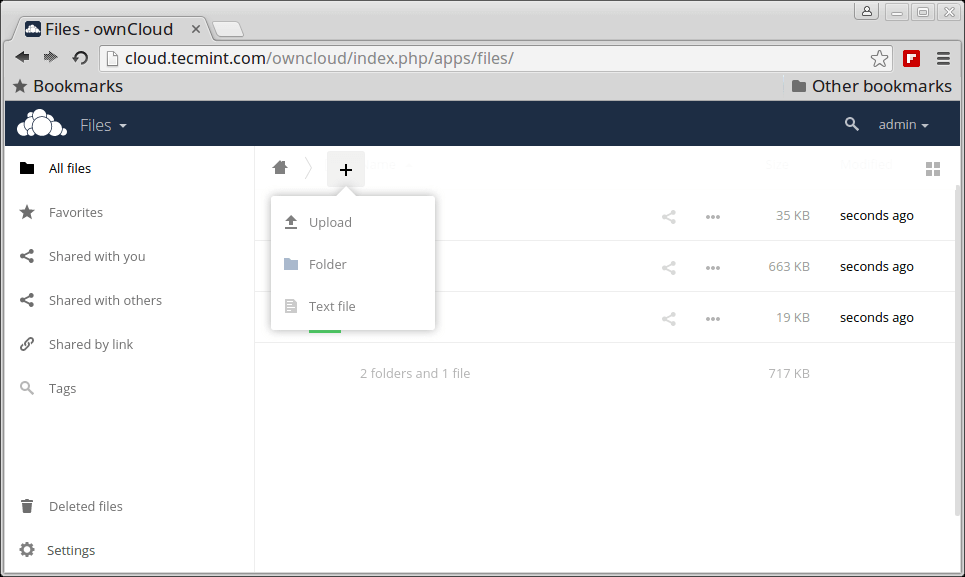
Journal des activités de soi et des autres.
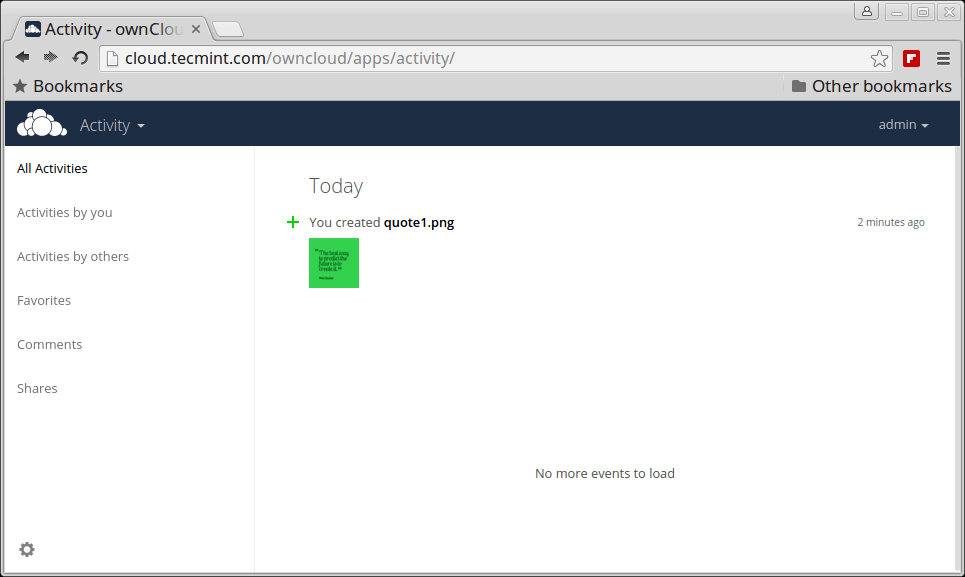
Bibliothèque d’images.
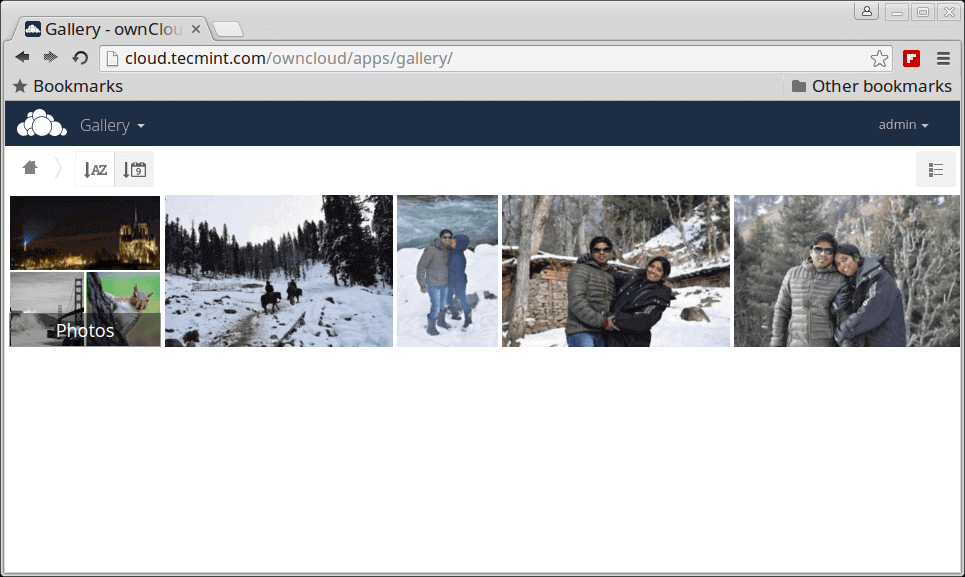
Les applications activent et désactivent l’interface ainsi qu’une recommandation avec une brève introduction.
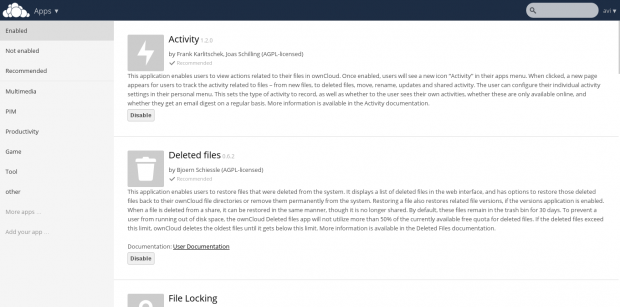
Lecteur PDF intégré.
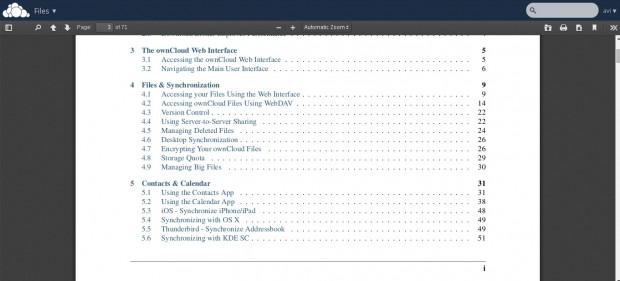
À partir de ce panneau d’administration, vous pouvez afficher les avertissements de sécurité et de configuration, le partage de cloud fédéré, les modèles de courrier,
Updater, Cron, partage, sécurité, serveur de messagerie, journal, etc.
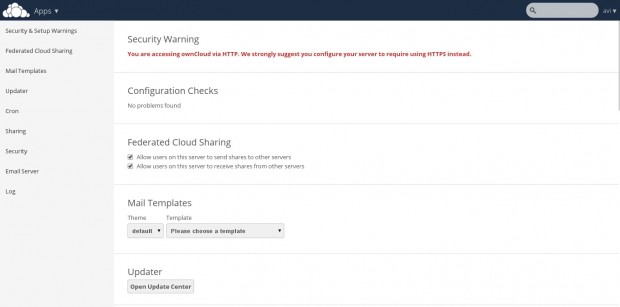
Informations sur l’utilisateur et le groupe avec quota.
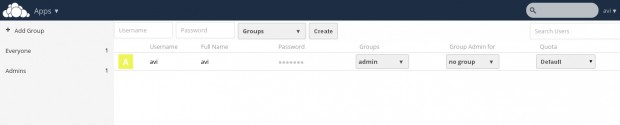
Noter: Vous pouvez ajouter des utilisateurs ou alors importe le compte utilisateur, changer le mot de passe, attribuez un rôle d’utilisateur et allouez de l’espace en cliquant sur le bouton Équipement icône en bas à gauche de la page.
Vous pouvez maintenant ajouter des dossiers, synchroniser les fichiers multimédias sont ses photos, images et vidéos de l’application mobile. Owncloud vous permet d’ajouter de nouveaux utilisateurs et de synchroniser des calendriers, des contacts, des fichiers multimédias, etc.
Il dispose également d’une fonction intégrée Lecteur mp3, Visionneuse PDF, Visionneuse de documents, et beaucoup d’autres qui valent la peine d’être essayés et explorés. Alors qu’est-ce que tu attends? Devenez l’heureux propriétaire d’un stockage cloud privé, essayez-le !
Mise à niveau vers Owncloud 10 à partir d’anciennes versions
Pour mettre à jour la version antérieure de votre propre cloud pour dix, vous devez d’abord mettre à jour l’ancien cloud vers la dernière version intermédiaire de la même version.
Par exemple, si vous utilisez owncloud 8.0.xy (où ‘xy‘ est le numéro de version), vous devez d’abord mettre à jour vers 9.0.x de la même série, puis vous pouvez passer à propre cloud 10 en utilisant les instructions suivantes.
Mise à jour vers Owncloud 10 depuis les anciennes versions
- Faire une sauvegarde appropriée de tout est toujours suggéré.
- Activez le plugin de mise à jour (s’il est désactivé).
- Accédez au panneau d’administration et lancez la mise à jour.
- Actualisez la page en utilisant ‘Ctrl+F5’, vous avez terminé.
Si la procédure ci-dessus ne fonctionne pas, vous pouvez effectuer une mise à niveau complète pour mettre à jour vers la dernière version intermédiaire (voir ‘Améliorer‘ instructions ci-dessous).
Sinon, si vous utilisez déjà Owncloud 7, 8 ou 9 et souhaitez mettre à jour vers Owncloud 10, vous pouvez suivre le même ci-dessous ‘Améliorer‘ instructions pour obtenir la dernière version d’Owncloud.
Mise à niveau de l’ancien OwnCloud vers la dernière version d’OwnCloud 10
- Mettez à jour votre version owncloud vers la dernière version intermédiaire de votre version.
- Sans oublier, effectuez une sauvegarde complète avant la mise à niveau.
- Téléchargez la dernière archive tar à l’aide de la commande wget.
# wget http://download.owncloud.org/community/owncloud-latest.tar.bz2
- Désactivez toutes les applications et plug-ins natifs et tiers.
- Tout supprimer du répertoire owncloud sauf LES DONNÉES et CONFIGURER annuaire.
- Décompressez l’archive et copiez tout à la racine de votre répertoire owncloud dans votre répertoire de travail.
- Accordez les autorisations requises et exécutez la mise à niveau à partir de la page suivante et le tour est joué !.
- N’oubliez pas d’installer et d’activer les applications tierces et les plug-ins uniquement après avoir vérifié la compatibilité avec la version actuelle.
Alors qu’est-ce que tu attends? Installez le dernier projet owncloud ou mettez à niveau votre dernière version vers la dernière version et commencez à l’utiliser.
C’est tout pour le moment. N’oubliez pas de nous fournir votre commentaires précieux dans les commentaires. Je serai bientôt ici avec un autre article intéressant, que vous allez adorer lire. Jusque-là Restez à l’écoute, connecté à tecmint et en bonne santé. Aimez-nous et partagez-nous, aidez-nous à nous diffuser.
.





![10 exemples de commandes Gzip [Compress Files in Linux]](https://media.techtribune.net/uploads/2023/06/Gzip-Command-in-Linux-238x178.png)




